วิธีย่อขนาดหน้าจอใน Windows 10

บทความนี้จะแสดงวิธีย่อขนาดหน้าจอใน Windows 10 เพื่อให้คุณใช้งานได้อย่างมีประสิทธิภาพ

คุณสามารถใช้หนึ่งใน 6 วิธีต่อไปนี้เพื่อเปิดคุณสมบัติคอมพิวเตอร์ (หรือคุณสมบัติของระบบ ) บน Windows 10
6 วิธีในการเปิดคุณสมบัติคอมพิวเตอร์/ระบบใน Windows 10
วิธีที่ 1: เปิดเมนูบริบทพีซีเครื่องนี้
ขั้นตอนที่ 1 : คลิกขวาที่พีซีเครื่องนี้และเลือกคุณสมบัติจากเมนู
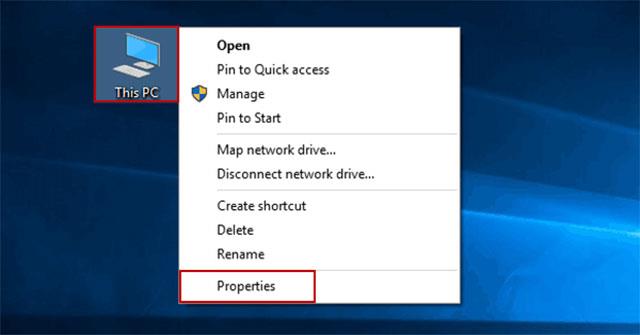
คลิกขวาที่พีซีเครื่องนี้และเลือกคุณสมบัติจากเมนู
เคล็ดลับ : เมนูบริบทของ File Explorer ยังสามารถช่วยให้บรรลุเป้าหมายเดียวกันได้
ขั้นตอนที่ 2:เลือกการตั้งค่าระยะไกล การป้องกันระบบหรือการตั้งค่าระบบขั้นสูงในหน้าต่างระบบ
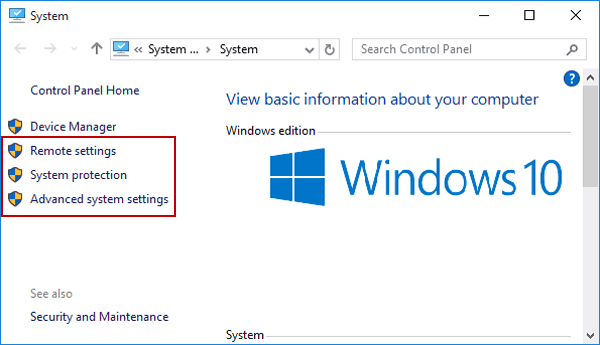
เลือกการตั้งค่าระยะไกล การป้องกันระบบ หรือการตั้งค่าระบบขั้นสูงในหน้าต่างระบบ
หมายเหตุ : ขั้นตอนนี้เป็นขั้นตอนบังคับและจะไม่ทำซ้ำในวิธีการด้านล่าง
วิธีที่ 2: เปิดผ่านพีซีเครื่องนี้และทางลัด
คลิกพีซีเครื่องนี้แล้วกดAlt+ Enterบนแป้นพิมพ์
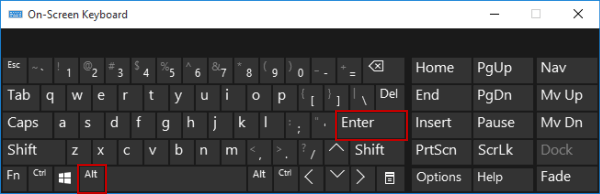
คลิกพีซีเครื่องนี้แล้วกด Alt+Enter บนแป้นพิมพ์ของคุณ
วิธีที่ 3: เปิดโดยใช้แป้นพิมพ์ลัด
กดWin+ Pause/ Breakบนแป้นพิมพ์
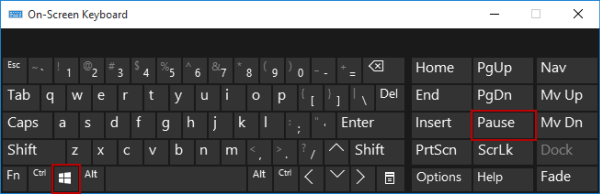
กด Win+ Pause/Break บนคีย์บอร์ด
วิธีที่ 4: เปิดคุณสมบัติของระบบผ่านการค้นหา
พิมพ์systemในช่องค้นหาบนทาสก์บาร์แล้วเลือกSystemในผลลัพธ์
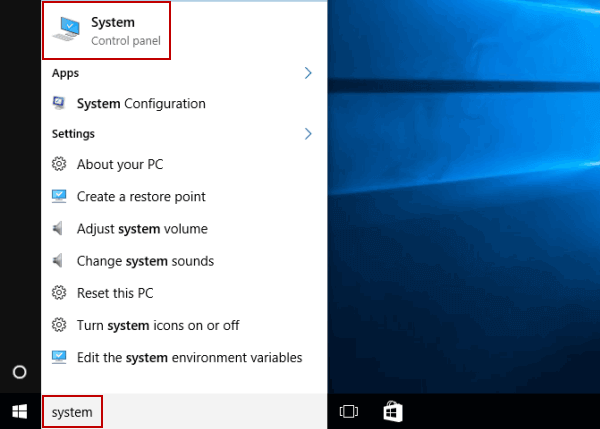
พิมพ์ system ในช่องค้นหาบนทาสก์บาร์
วิธีที่ 5: เปิดในแผงควบคุม
ไปที่แผงควบคุมเลือกระบบและความปลอดภัยจากนั้นคลิกระบบ
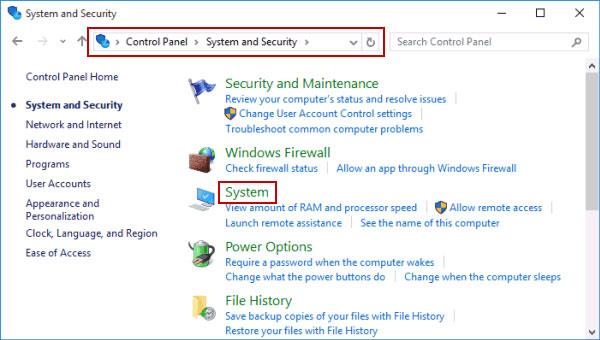
ไปที่แผงควบคุม เลือกระบบและความปลอดภัย จากนั้นคลิกระบบ
วิธีที่ 6: เปิดผ่านการตั้งค่า
ขั้นตอนที่ 1 : ค้นหาและคลิกเกี่ยวกับพีซีของคุณจากตัวเลือกต่างๆ
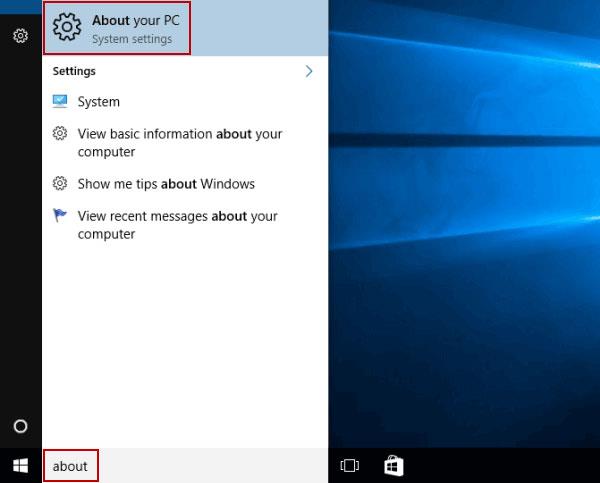
ค้นหาและคลิกเกี่ยวกับพีซีของคุณ
ขั้นตอนที่ 2 : คลิกข้อมูลระบบทางด้านขวา
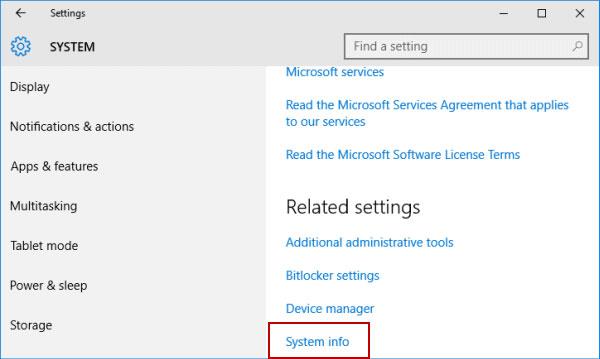
คลิกข้อมูลระบบทางด้านขวา
ด้วย 6 วิธีง่ายๆ ที่กล่าวมาข้างต้น คุณสามารถเข้าถึงคุณสมบัติคอมพิวเตอร์/ระบบใน Windows 10 ได้อย่างง่ายดาย
หวังว่าคุณจะประสบความสำเร็จ
บทความนี้จะแสดงวิธีย่อขนาดหน้าจอใน Windows 10 เพื่อให้คุณใช้งานได้อย่างมีประสิทธิภาพ
Xbox Game Bar เป็นเครื่องมือสนับสนุนที่ยอดเยี่ยมที่ Microsoft ติดตั้งบน Windows 10 ซึ่งผู้ใช้สามารถเรียนรู้วิธีเปิดหรือปิดได้อย่างง่ายดาย
หากความจำของคุณไม่ค่อยดี คุณสามารถใช้เครื่องมือเหล่านี้เพื่อเตือนตัวเองถึงสิ่งสำคัญขณะทำงานได้
หากคุณคุ้นเคยกับ Windows 10 หรือเวอร์ชันก่อนหน้า คุณอาจประสบปัญหาในการนำแอปพลิเคชันไปยังหน้าจอคอมพิวเตอร์ของคุณในอินเทอร์เฟซ Windows 11 ใหม่ มาทำความรู้จักกับวิธีการง่ายๆ เพื่อเพิ่มแอพพลิเคชั่นลงในเดสก์ท็อปของคุณ
เพื่อหลีกเลี่ยงปัญหาและข้อผิดพลาดหน้าจอสีน้ำเงิน คุณต้องลบไดรเวอร์ที่ผิดพลาดซึ่งเป็นสาเหตุของปัญหาออก บทความนี้จะแนะนำวิธีถอนการติดตั้งไดรเวอร์บน Windows โดยสมบูรณ์
เรียนรู้วิธีเปิดใช้งานแป้นพิมพ์เสมือนบน Windows 11 เพื่อเพิ่มความสะดวกในการใช้งาน ผสานเทคโนโลยีใหม่เพื่อประสบการณ์ที่ดียิ่งขึ้น
เรียนรู้การติดตั้งและใช้ AdLock เพื่อบล็อกโฆษณาบนคอมพิวเตอร์ของคุณอย่างมีประสิทธิภาพและง่ายดาย
เวิร์มคอมพิวเตอร์คือโปรแกรมมัลแวร์ประเภทหนึ่งที่มีหน้าที่หลักคือการแพร่ไวรัสไปยังคอมพิวเตอร์เครื่องอื่นในขณะที่ยังคงทำงานอยู่บนระบบที่ติดไวรัส
เรียนรู้วิธีดาวน์โหลดและอัปเดตไดรเวอร์ USB บนอุปกรณ์ Windows 10 เพื่อให้ทำงานได้อย่างราบรื่นและมีประสิทธิภาพ
หากคุณต้องการเรียนรู้เพิ่มเติมเกี่ยวกับ Xbox Game Bar และวิธีปรับแต่งให้เหมาะกับประสบการณ์การเล่นเกมที่สมบูรณ์แบบของคุณ บทความนี้มีข้อมูลทั้งหมด








